Чтобы работать с серверными приложениями на локальной машине, мы будем использовать пакет OpenServer. Русский сайт
На официальном сайте прекрасно описаны все нюансы установки. Дома вы, скорее всего, выберете стандартные параметры установки.
.
1. Запускаем OpenServer вручную файл OpenServer\openserver.exe или через созданный ярлык.
2. На панели задач в трее появится значек 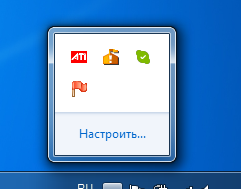 , позволяющий открывать панель управления.
, позволяющий открывать панель управления.
3. Первый запуск лучше осуществить через 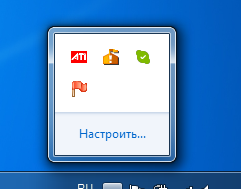 àДополнительно àПевый запуск. Запустится установка необходимого набора библиотек Microsoft Visual C++. Этот набор необходим для работы нашего виртуального сервера.
àДополнительно àПевый запуск. Запустится установка необходимого набора библиотек Microsoft Visual C++. Этот набор необходим для работы нашего виртуального сервера.
4. Все последующие запуски 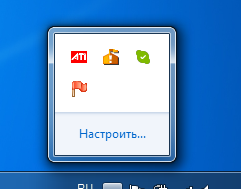 àЗапустить.
àЗапустить.
5. Проверим работу OpenServer, запускаем любой браузер и в адресной строке набираем localhost, если все работает корректно, мы увидим тестовую страницу OpenServer.
При работающем сервере создается виртуальный диск, обычно W. Содержимое диска соотвествует содержимому папки OpenServer.
Найдем на виртуальном сетевом диске папку domeins. Именно здесь мы будем создавать домены второго уровня. Сейчас здесь единственна папка –localhost, с единственной страницей, которую мы видели при проверке работы сервера.
В папке domeins cоздадим папку site0.ru. Имя папки и будет являться доменом. Конечно, это не настоящее доменное имя — оно существует только на конкретном компьютере.
Для работы с базой данных в OpenServerPanel используется phpMyAdmin.phpMyAdmin - это приложение написанное на PHP и обеспечивающее полноценную, в том числе удаленную, работу с базами данных MySQL через браузер. Так как phpMyAdmin позволяет во многих случаях обойтись без непосредственного ввода команд SQL, то работа с базами данных становится вполне посильной задачей даже для человека весьма поверхностно знакомого с MySQL.
2. 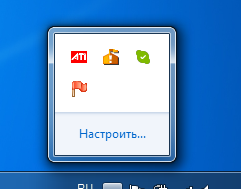 àДополнительно à phpMyAdmin. Для входа испльзуем логин и паролль mysql или root.
àДополнительно à phpMyAdmin. Для входа испльзуем логин и паролль mysql или root.
 2020-10-10
2020-10-10 127
127








